Khi lướt internet trên trình duyệt của điện thoại, bạn sẽ thường xuyên gặp phải các trang web khi vừa truy cập vào đã bắt gặp hàng loạt quảng cáo độc hại hiện lên. Thậm chí có cả các trang web còn tự mở lên mặc dù không hề được tác động đến. Vậy cách chặn trang web trên điện thoại để khắc phục vấn đề này là gì? Hãy theo dõi bài viết này để có lời giải đáp bạn nhé.
- Hướng dẫn lấy lại mật khẩu Facebook bằng số điện thoại hiệu quả nhất
- Hướng dẫn sử dụng MacBook từ A đến Z dành cho người mới
- 10 App Chèn Sticker Vào Ảnh Bạn Nên Trải Nghiệm
- Dịch Tiếng Đức Sang Tiếng Việt Uy Tín Chất Lượng
- Hướng dẫn cách ẩn người mình theo dõi trên Facebook
1. Cách chặn trang web trên iPhone
1.1. Cách chặn tất cả các trang web độc hại, trang web người lớn
Nếu bạn đang sử dụng điện thoại iPhone và cũng đang gặp phải tình trạng trang web tự động mở lên thì hãy làm theo các bước dưới đây để có thể khắc phục tình trạng này. Trước khi thực hiện cần phải đảm bảo đã bật tính năng Thời gian sử dụng trên iPhone.
Bạn đang xem: Cách chặn trang web trên điện thoại cực kỳ đơn giản
- Bước 1: Trên iPhone, mở Cài đặt, sau đó chọn mục Thời gian sử dụng.
- Bước 2: Tiếp theo, chọn vào phần Giới hạn, sau đó gạt nút trái để bật tính năng Giới hạn rồi nhấn vào Giới hạn nội dung.
- Bước 3: Tìm kiếm mục Nội dung trang web, lúc này chọn vào mục Giới hạn trang web người lớn là đã hoàn tất thực hiện chặn tất cả các trang web độc hại, trang web người lớn.
1.2. Cách chặn trang web cụ thể
Nếu đã thực hiện chặn tất cả các trang web độc hại nhưng vẫn có thể truy cập vào được một trang web độc hại nào đó thì hãy thực hiện theo các bước sau đây để chặn được một số trang web cụ thể.
- Bước 1: Trên iPhone, mở Cài đặt, sau đó chọn mục Thời gian sử dụng.
- Bước 2: Tiếp theo, chọn vào phần Giới hạn, sau đó gạt nút trái để bật tính năng Giới hạn rồi nhấn vào Giới hạn nội dung.
- Bước 3: Tìm kiếm mục Nội dung trang web, lúc này chọn vào mục Giới hạn trang web người lớn và chọn Thêm trang web cần chặn vào phần Không cho phép.
- Bước 4: Nhập đường link trang web muốn chặn và chọn Xong là hoàn thành.
1.3. Cách chặn nhưng vẫn để lại một số trang web truy cập được
Sau khi đã thực hiện chặn trang web theo hai cách ở trên, nếu bạn vẫn muốn để lại một số trang web có thể truy cập được thì hãy làm theo các bước sau :
- Bước 1: Trên iPhone, mở Cài đặt, sau đó chọn mục Thời gian sử dụng.
- Bước 2: Tiếp theo, chọn vào phần Giới hạn, sau đó gạt nút trái để bật tính năng Giới hạn rồi nhấn vào Giới hạn nội dung.
- Bước 3: Tìm kiếm mục Nội dung trang web, lúc này chọn vào mục Giới hạn trang web người lớn và chọn Thêm trang web cần chặn vào phần Luôn cho phép.
- Bước 4: Nhập đường link trang web muốn truy cập vào và chọn Xong là hoàn thành.
2. Cách chặn trang web trên Android
2.1. Thiết lập cài đặt trình duyệt Chrome
- Bước 1: Trên điện thoại Android, mở trình duyệt Google Chrome sau đó chọn vào dấu Ba chấm rồi chọn Cài đặt.
- Bước 2:Mở Cài đặt trang web sau đó chọn Liên kết chuyển hướng và cửa sổ bật lên.
- Bước 3:Nhấn Bật để kích hoạt tính năng chặn Liên kết chuyển hướng và cửa sổ bật lên.
2.2. Sử dụng ứng dụng BlockSite
- Bước 1: Mở ứng dụng BlockSite sau đó chọn Allow của mục Enable Blocking, lúc này màn hình điện thoại sẽ chuyển hướng tới Cài đặt. Trong Cài đặt chọn mục Dịch vụ được cài đặt.
- Bước 2: Chọn mục BlockSite và chọn Bật. Lúc này, màn hình chuyển hướng về ứng dụng BlockSite.
- Bước 3: Chọn Allow tại mục Get Insights, màn hình sẽ lại chuyển tới Cài đặt, tại đây chọn BlockSite. Chọn Bật để cho phép ứng dụng BlockSite truy cập vào dữ liệu sử dụng. Lúc này, màn hình chuyển về ứng dụng BlockSite, chọn dấu + để mở cửa sổ tính năng chặn trang web.
- Bước 4: Nhập đường link trang web muốn chặn rồi chọn trang web đó và nhấn Done là hoàn thành.
3. Tạm kết
Ở trên là bài viết hướng dẫn chi tiết cách chặn trang web trên điện thoại với cả Android và iOS để có thể ngăn chặn tối đa được việc truy cập phải những trang web độc hại không mong muốn.
Để sử dụng các ứng dụng được mượt mà hơn, chắc hẳn bạn sẽ cần tới một chiếc điện thoại chất lượng. Tham khảo thêm các sản phẩm điện thoại iPhone đang được FPT Shop phân phối chính hãng, giá ưu đãi tại đường dẫn này nhé.
Điện thoại iPhone
Xem thêm:
- Cách chặn trang web tự động mở trên trình duyệt Chrome
- Cách truy cập trang web bị chặn
Nguồn: https://leplateau.edu.vn
Danh mục: Thủ Thuật

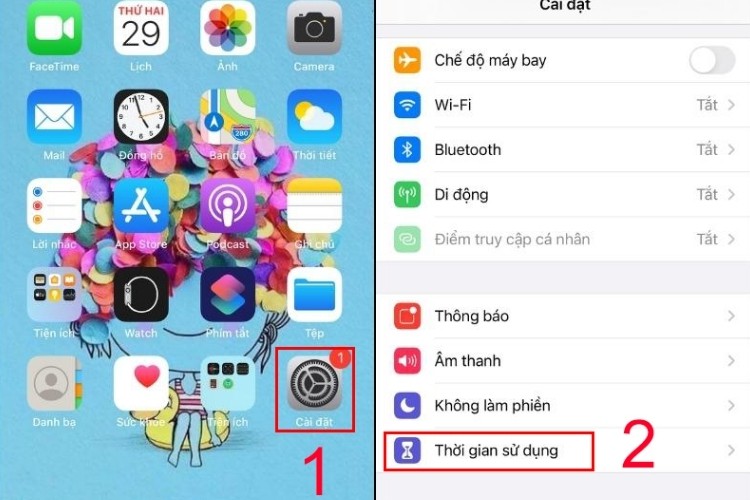
/fptshop.com.vn/uploads/images/tin-tuc/180045/Originals/cach-chan-trang-web-%20tren-dien-thoai-hinh-1.jpg)
/fptshop.com.vn/uploads/images/tin-tuc/180045/Originals/cach-chan-trang-web-%20tren-dien-thoai-hinh-10.jpg)
/fptshop.com.vn/uploads/images/tin-tuc/180045/Originals/cach-chan-trang-web-%20tren-dien-thoai-hinh-11.jpg)
/fptshop.com.vn/uploads/images/tin-tuc/180045/Originals/cach-chan-trang-web-%20tren-dien-thoai-hinh-4.jpg)
/fptshop.com.vn/uploads/images/tin-tuc/180045/Originals/cach-chan-trang-web-%20tren-dien-thoai-hinh-5.jpg)
/fptshop.com.vn/uploads/images/tin-tuc/180045/Originals/cach-chan-trang-web-%20tren-dien-thoai-hinh-7.jpg)
/fptshop.com.vn/uploads/images/tin-tuc/180045/Originals/cach-chan-trang-web-%20tren-dien-thoai-hinh-12.jpg)
/fptshop.com.vn/uploads/images/tin-tuc/180045/Originals/cach-chan-trang-web-%20tren-dien-thoai-hinh-13.jpg)
/fptshop.com.vn/uploads/images/tin-tuc/180045/Originals/cach-chan-trang-web-%20tren-dien-thoai-hinh-14.jpg)
/fptshop.com.vn/uploads/images/tin-tuc/180045/Originals/cach-chan-trang-web-%20tren-dien-thoai-hinh-15.jpg)
/fptshop.com.vn/uploads/images/tin-tuc/180045/Originals/cach-chan-trang-web-%20tren-dien-thoai-hinh-16.jpg)
/fptshop.com.vn/uploads/images/tin-tuc/180045/Originals/cach-chan-trang-web-%20tren-dien-thoai-hinh-17.jpg)
/fptshop.com.vn/uploads/images/tin-tuc/180045/Originals/cach-chan-trang-web-%20tren-dien-thoai-hinh-19.jpg)